Guida su come inserire un commento in Excel.
Talvolta, sopratutto se il file non è stato creato da noi, potrebbe essere utile inserire un commento in Excel per segnalare eventuali correzioni da apportare al foglio di lavoro. Se non sai come inserirne una ti consiglio di leggerti questa guida dove troverai tutte le informazioni utili a risolvere il tuo problema. Non mi resta che augurarti una buona lettura.
Dopo questa breve introduzione possiamo cominciare. Per inserire un commento in Excel occorre:
- Aprire il foglio di lavoro di Microsoft Excel
- Selezionare la cella ove si desidera inserire il commento
- Dal menù in alto pigiare su Revisione e successivamente su Nuovo Commento presente all’interno del gruppo Commenti.
Come si può vedere nell’immagine qui sotto, appena cliccato il pulsante comparirà un cella di colore giallo ove sarà possibile inserire il commento.
Per chiudere il commento è sufficiente cliccare su un’altra cella.
Come faccio a capire, all’interno del mio foglio Excel, ove ho inserito il commento? Beh, nelle celle dove è presente un commento è presente un triangolino rosso nell’angolo in alto a destra.
Questa guida è stata realizzata utilizzando la versione 2016 di Microsoft Excel ma può essere applicata anche per le versioni precedenti.
Potrebbe interessarti anche:
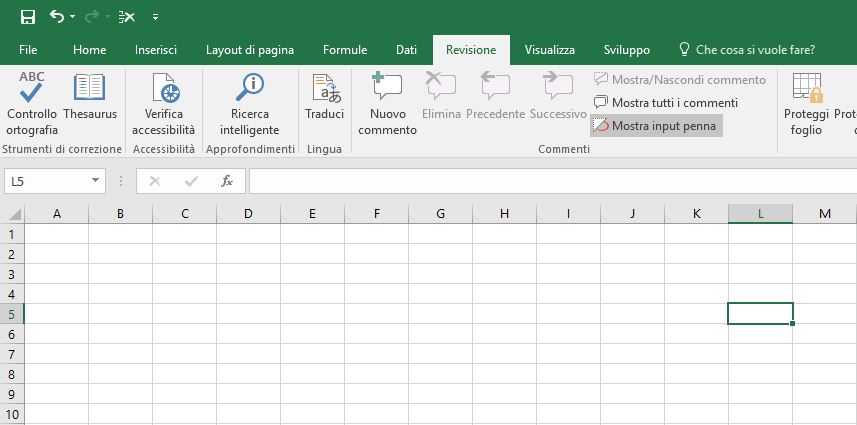
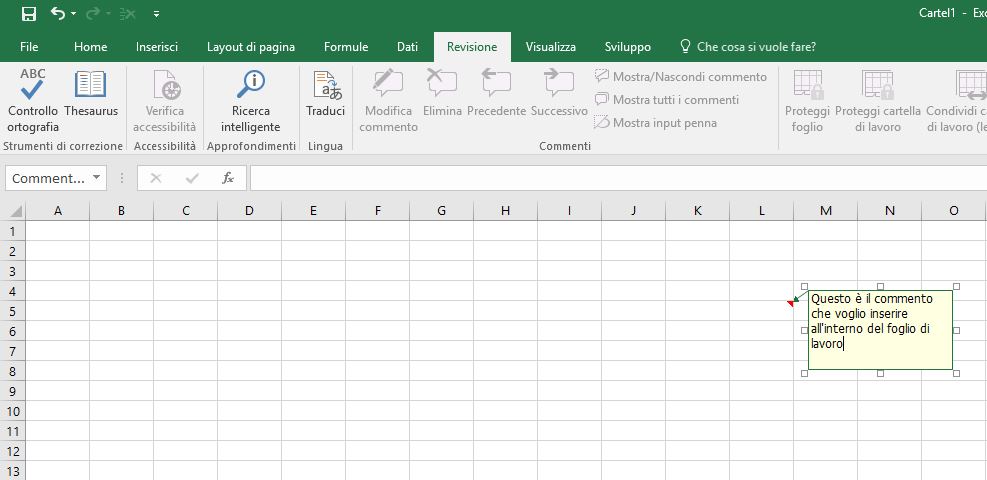

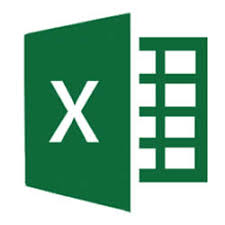
Commenta per primo